Scopri gli 8 registratori dello schermo Firefox facili da usare nel 2025
Mozilla Firefox, come Google Chrome, è un browser web ampiamente utilizzato in tutto il mondo. Le estensioni dello schermo e del registratore audio di Firefox consentono agli utenti di registrare rapidamente una parte di una pagina Web, un'intera pagina Web o una regione specifica. Puoi utilizzare questi utili componenti aggiuntivi per affari, progetti, lavoro o scopi personali. Tuttavia, è necessario scegliere tra Firefox vari registratori audio e video che offrono un'ampia gamma di funzionalità.
Per vostra comodità, questo post ha preparato un elenco dei migliori 8 registratori di schermo e audio per i browser Firefox che dovreste prendere in considerazione di utilizzare nel 2025. Questo post vi fornirà anche il miglior registratore di schermo che potete scaricare sul vostro desktop per una facile registrazione.
Lista guida
7 migliori registratori di schermo e audio per Firefox [nessun download] Il registratore audio e di schermate definitivo per catturare facilmente Firefox Domande frequenti sullo schermo di Firefox e sui registratori audio7 migliori registratori di schermo e audio per Firefox [nessun download e #93
Questa sezione ti fornirà i sette diversi registratori audio e schermo di Firefox che puoi utilizzare per registrare seminari, riunioni, tutorial, giochi e chat video. Sono provati e testati per la tua comodità.
1. Colpo di fuoco
Fireshot è una fantastica estensione per la registrazione dello schermo e dell'audio di Firefox che consente agli utenti di acquisire rapidamente vari screenshot e registrare lo schermo con la massima qualità possibile. Inoltre, gli utenti possono utilizzare Fireshot per acquisire schermate di intere pagine Web. Gli screenshot possono essere salvati come immagini o collegamenti PDF. Puoi anche copiare gli screenshot di Fireshot negli appunti.
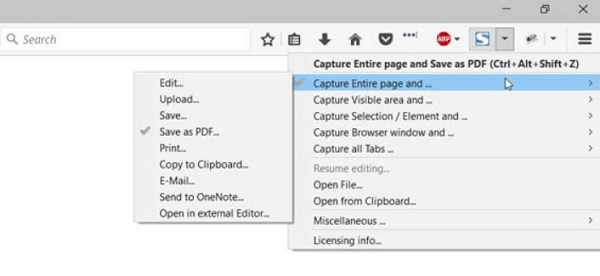
Professionisti
Editor avanzato che consente agli utenti di ritagliare, ridimensionare, sfocare ed evidenziare i video.
Copia direttamente gli screenshot di Fireshot negli appunti.
Contro
Richiede troppe autorizzazioni.
2. Cattura schermo Nimbus
Nimbus Screen Capture è una fantastica estensione per la registrazione dello schermo e dell'audio di Firefox che consente agli utenti di acquisire un'intera pagina Web, parti particolari, l'intera finestra del browser e altro ancora. Inoltre, puoi modificare e salvare fotografie in modo rapido e semplice se lo usi per acquisire schermate.
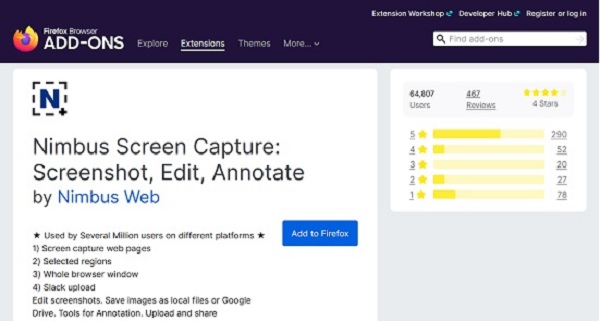
Professionisti
Migliora i tuoi screenshot con annotazioni e strumenti di modifica.
È possibile registrare più pagine contemporaneamente.
Contro
Occasionalmente, la selezione dello schermo e le funzioni di scorrimento non funzionano.
3. Screenshot e registratore dello schermo fantastici
Awesome Screenshot & Screen Recorder è un'applicazione versatile due in uno. Consente agli utenti di acquisire schermate, registrare video e condividere i propri display. Questo plug-in per lo schermo e il registratore audio di Firefox includerà anche opzioni per ridimensionare, ritagliare, annotare, aggiungere testi, sezioni bluing indesiderate ed evidenziare le posizioni essenziali.
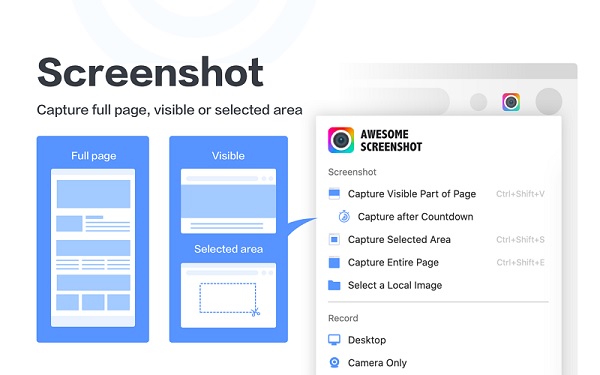
Professionisti
Registra lo schermo di Firefox con audio e webcam con questo programma.
Le registrazioni/acquisizioni possono essere annotate e ridimensionate.
Contro
Potrebbe non funzionare con l'aggiornamento più recente di Firefox.
L'edizione gratuita è limitata a 5 minuti di registrazione.
4. Screen Recorder di Bernard
Screen Recorder di Bernard è un altro registratore di schermo e audio per Firefox che ti consente di catturare lo schermo. È un potente componente aggiuntivo per la registrazione dello schermo per Firefox, con più aree dello schermo, sorgenti audio e opzioni di qualità video. Puoi utilizzare questo strumento per registrare qualsiasi schermata, scheda o finestra che desideri. Salverà anche le tue registrazioni in formato WEBM nell'URL di download.
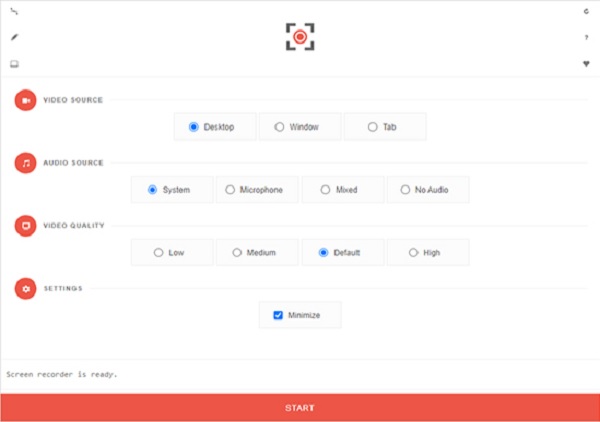
Professionisti
Le opzioni per video, audio e qualità sono utili.
È possibile personalizzare l'area di registrazione, se necessario.
Contro
Attualmente, l'acquisizione dell'audio non è possibile in questo registratore Firefox.
5. Screen Recorder di Alexey Kuznetsov
Il registratore dello schermo di Alexey Kuznetsov è uno strumento semplice che cattura lo schermo attivo. Puoi persino eseguire lo screencast dalla cartella Google Drive dello sviluppatore. Inoltre, questo schermo di Firefox e questo registratore audio possono archiviare i tuoi video registrati su Google Drive.
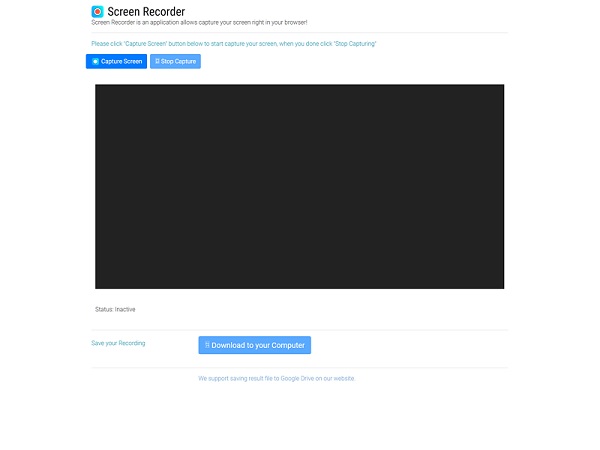
Professionisti
Viene fornito con un'interfaccia facile da usare.
Le registrazioni possono essere salvate su un'unità locale o su Google Drive.
Contro
Non ci sono opzioni avanzate per modificare la qualità.
6. Instillare la registrazione Screencast
Instill rende più facile che mai creare video didattici. Puoi utilizzare questa estensione per registrare il tuo schermo e realizzare film importanti che informano in modo chiaro e divertente. Questa estensione per lo schermo e il registratore audio di Firefox ti consente di creare animazioni e video. Di conseguenza, puoi condividere rapidamente informazioni importanti con il tuo team tramite video.
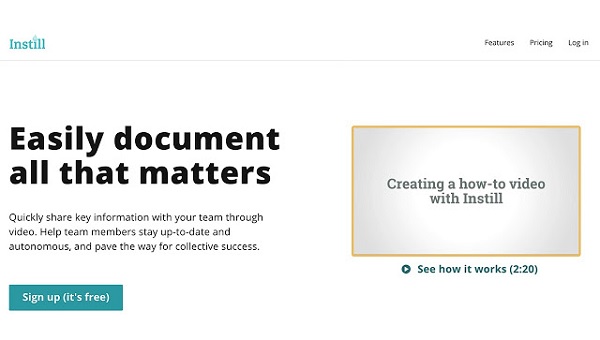
Professionisti
In pochi passaggi puoi registrare un video in Firefox.
Puoi aggiungere testo, un'immagine, un elemento e un video.
Contro
La sua interfaccia utente può indurre gli utenti a rimanere perplessi.
7. Screenshot Screensync e Screen Recorder di Nitro4real
Screensync Screenshot e Screen Recorder di Nitro4real ti consentono di acquisire e condividere facilmente lo schermo. Con questo schermo e registratore audio di Firefox, puoi designare un'area specifica dello schermo da registrare. Questo è utile poiché ti consente di concentrarti sull'attività, che è vitale durante l'esecuzione di attività particolari nel tuo browser.
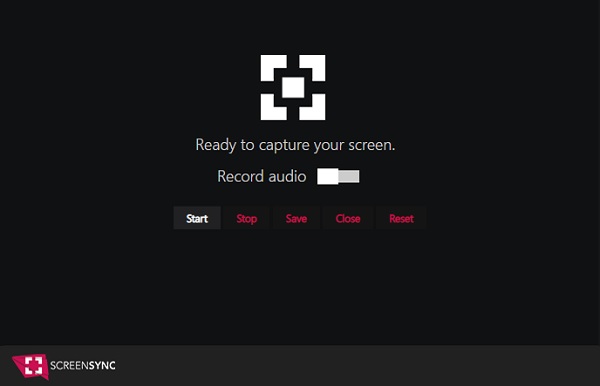
Professionisti
Registra uno screencast, modificalo e salvalo nel cloud.
Cattura schermate, video e audio.
Contro
Non è un componente aggiuntivo noto.
Il registratore audio e di schermate definitivo per catturare facilmente Firefox
Oltre allo schermo di Firefox e alle estensioni del registratore audio menzionate sopra, puoi anche utilizzare un registratore dello schermo desktop. Il migliore che dovresti avere sul tuo Windows/Mac è AnyRec Screen Recorder. A differenza delle altre estensioni, questo strumento ti consente di regolare il formato, la qualità, la posizione e altre impostazioni del tuo video registrato in base alle tue preferenze. Quindi scarica subito questa potente app sul tuo Windows o Mac per registrare su Firefox.

Registra lo schermo di Firefox con audio e webcam in base alle tue esigenze.
Con una funzione di registrazione programmata che registra automaticamente gli schermi.
Cattura il tuo schermo con la dimensione a schermo intero o una regione personalizzabile.
Regola le impostazioni di output, inclusi il formato, la qualità, la frequenza dei fotogrammi, ecc
100% Sicuro
100% Sicuro
Passo 1.Scarica e installa il AnyRec Screen Recorder per Windows o Mac. Quindi seleziona il pulsante "Videoregistratore" sull'interfaccia principale per registrare lo schermo con audio su Firefox.

Passo 2.Successivamente, personalizza i parametri di registrazione. Scegli l'opzione "Completo" per catturare l'intero schermo o l'opzione "Personalizzata" per personalizzare la dimensione dell'area di registrazione. Successivamente, puoi attivare i pulsanti "Webcam", "Suono di sistema" e "Microfono" se hai intenzione di registrare l'audio.

Passaggio 3.Ora puoi fare clic sul pulsante "REC" per iniziare a registrare lo schermo. Quindi fare clic sul pulsante "Stop" quando hai finito.

Passaggio 4.Hai quasi finito! Nella schermata di anteprima, puoi ritagliare le parti extra delle registrazioni di Firefox. Per salvare i file registrati sul tuo dispositivo, fai clic sul pulsante "Salva".

Ulteriori letture
Domande frequenti sullo schermo di Firefox e sui registratori audio
-
1. Come posso registrare il mio schermo di Firefox?
È possibile utilizzare una delle estensioni per la registrazione dello schermo di Firefox elencate sopra o l'applicazione desktop AnyRec Screen Recorder. AnyRec Screen Recorder ti consente di registrare, modificare e condividere il tuo schermo con gli altri con maggiore facilità. È anche leggero e potente, il che lo rende perfetto sia per i principianti che per i professionisti.
-
2. Esiste uno screen recorder integrato per Firefox?
Sfortunatamente, Firefox non viene fornito con uno screen recorder integrato. Puoi scaricare uno strumento di registrazione di terze parti o installare alcuni componenti aggiuntivi per aiutarti. Un'altra opzione è utilizzare un registratore dello schermo Internet.
-
3. Loom è compatibile con Firefox?
Al momento, Loom supporta solo Google Chrome. Puoi guardare video su di esso, ma non sarai in grado di registrare lo schermo. Pertanto, è necessario trovare altri registratori audio e schermo di Firefox.
Conclusione
Questo articolo ti ha fornito i primi otto migliori registratori audio e schermo di Firefox per riassumere questa discussione. Preferiamo uno screen recorder e un editor video più capaci AnyRec Screen Recorder. Ti consente di registrare facilmente lo schermo di Firefox con audio e webcam. Provalo ora!
100% Sicuro
100% Sicuro
 [2025] I 20 migliori registratori audio per PC/Mac/iOS/Android/Online
[2025] I 20 migliori registratori audio per PC/Mac/iOS/Android/Online